这篇文章将为大家详细讲解有关kvm桥接模式的示例代码,小编觉得挺实用的,因此分享给大家做个参考,希望大家阅读完这篇文章后可以有所收获。
1.宿主机-添加br0桥接
宿主机信息:
IP是: 192.168.2.13
网卡是: ens33
操作:
(1).添加一个br0的桥接
vi /etc/sysconfig/network-scripts/ifcfg-br0
DEVICE=br0
TYPE=Bridge
BOOTRPOTO=static
IPADDR=192.168.2.13
NETMASK=255.255.255.0
GATEWAY=192.168.2.1
DNS1=192.168.2.1
ONBOOT=yes
重启网路服务:
service network restart
查看网桥:
btctl show
(2).更改ens33,让其桥接到: br0 上
vim /etc/sysconfig/network-scripts/ifcfg-ens33
添加:
BRIDGE=br0
修改:
BOOTPROTO=dhcp 改为 BOOTPROTO=none
(3).关联:桥接,网卡
方式1:
brctl addif br0 ens33
解除绑定:
brctl delif br0 ens33
方式2:
service network restart
(4).创建硬盘:
qemu-img create -f raw /opt/CentOS-7.4-0-x86_64.raw 10G
(5).上传centos镜像文件:
/usr/local/src/CentOS-7.4.1708-x86_64-DVD.iso
(6).创建虚拟机:
virt-install --name node1 --virt-type kvm --ram 1024 --cdrom=/usr/local/src/CentOS-7.4.1708-x86_64-DVD.iso --disk=/opt/CentOS-7.4-0-x86_64.raw --network bridge=br0 --graphics vnc,listen=0.0.0.0 --noautoconsole
用vnc链接,给【客户机】安装centos2.客户机-操作
(1).手动配置桥接br0: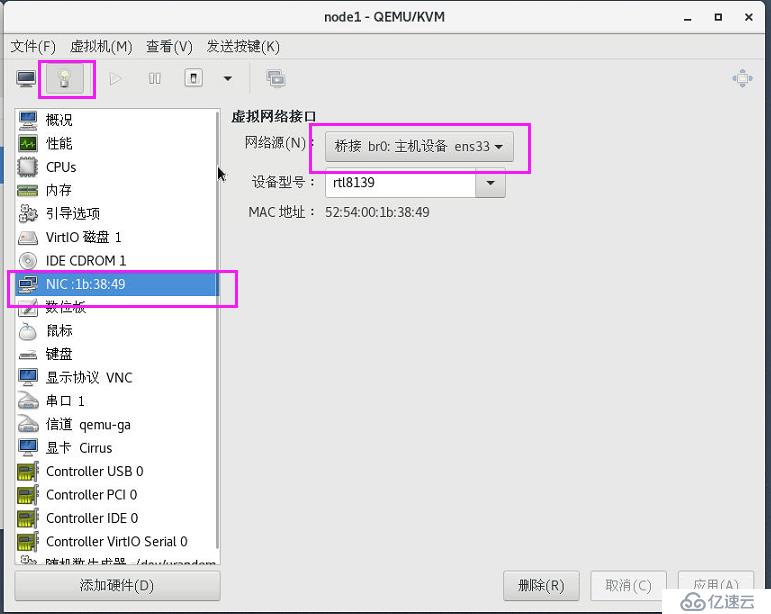
关于“kvm桥接模式的示例代码”这篇文章就分享到这里了,希望以上内容可以对大家有一定的帮助,使各位可以学到更多知识,如果觉得文章不错,请把它分享出去让更多的人看到。
亿速云「云服务器」,即开即用、新一代英特尔至强铂金CPU、三副本存储NVMe SSD云盘,价格低至29元/月。点击查看>>
免责声明:本站发布的内容(图片、视频和文字)以原创、转载和分享为主,文章观点不代表本网站立场,如果涉及侵权请联系站长邮箱:is@yisu.com进行举报,并提供相关证据,一经查实,将立刻删除涉嫌侵权内容。